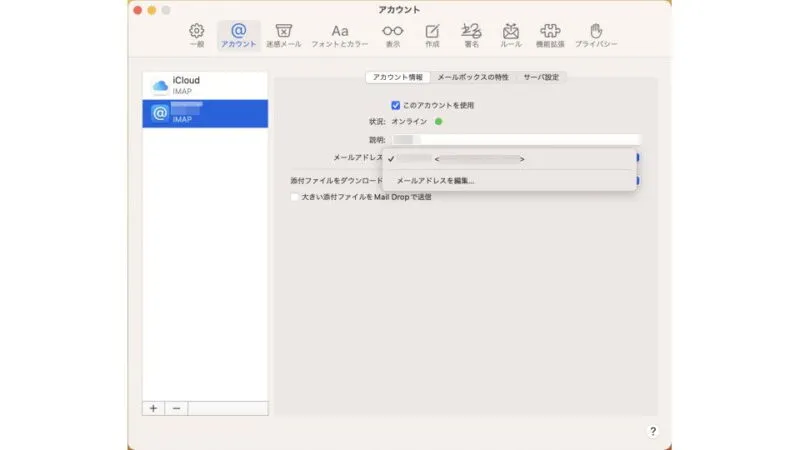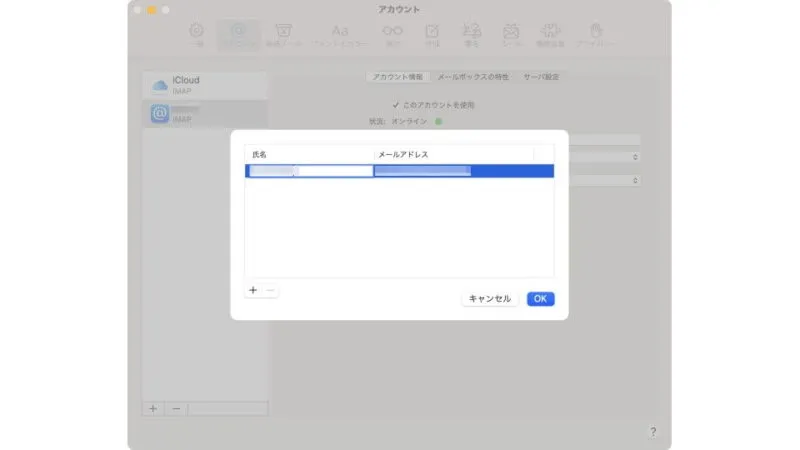Eメールを送信すると、差出人(送信者)の[メールアドレス]と共に[名前]が相手(受信者)に表示されることが多いです。未登録だとメールアドレスのみが表示され、受信者からすると「誰からのメールか?」がわかりにくいので、登録しておくと親切でしょう。
差出人名とは?
Eメールを送信する際には[差出人(送信者)のEメールアドレス]と[差出人の名前(差出人名)]が相手の受信者に送信されます。
Macのメールアプリではメールアカウントの設定時に入力しますが、アカウント名と共用されるため変更したい場合があるかもしれません。
差出人名は後から変更できるようになっているので、必要に応じて変更すると良いでしょう。
受信するデバイスやアプリによっては、送信側が設定した名前を無視して電話帳に設定された名前を引用する場合もあります。
差出人名を変更するやり方
- メールアプリを開き[メニューバー]より【メール】>【設定】をクリックします。
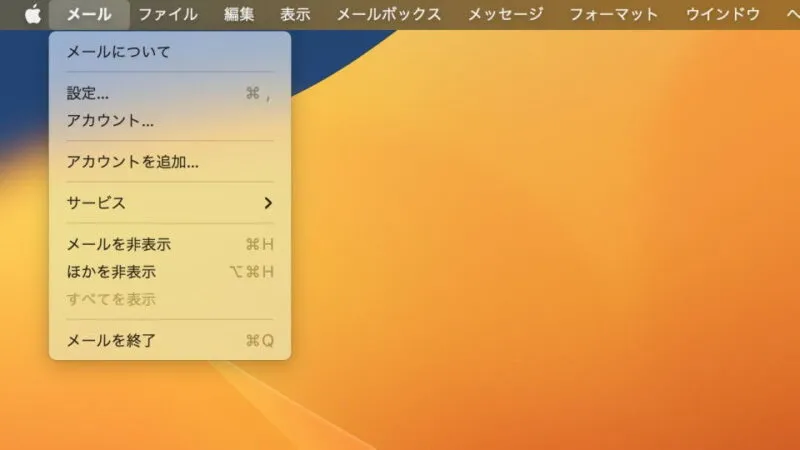
- 設定の[アカウント]より【(対象アカウント)】を選択します。
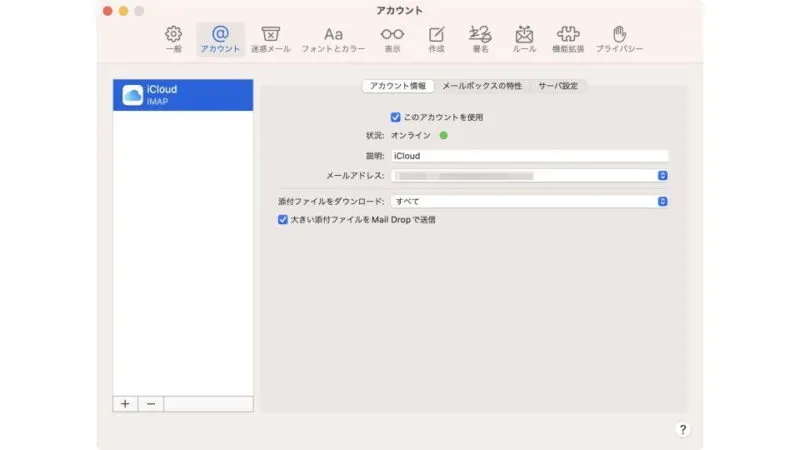
- 設定の[アカウント]>[アカウント情報]より【メールアドレス】をクリックします。
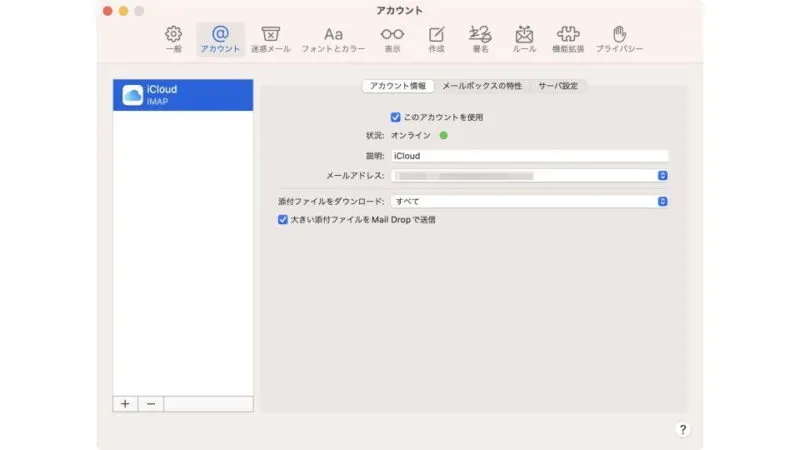
- メニューより【メールアドレスを編集】をクリックします。
iCloudの場合、Webブラウザが開きiCloud.comから編集します。
- 編集より【氏名】を編集します。
氏名欄を2回クリックすると編集できます(1回目:選択、2回目:編集)。
差出人名を変更するやり方は以上です。